如何重装戴尔XPS13笔记本?重装戴尔XPS13笔记本方法
时间:2023-08-24阅读量:作者:大白菜
如何重装戴尔XPS13笔记本?重装戴尔XPS13笔记本,也许是每个电脑用户都会遇到的问题。不管是因为系统崩溃、病毒入侵还是只是想要清理一下电脑,重装系统是一个有效的解决方法。下面,我们将分享一种简单的方法来重装戴尔XPS13笔记本
如何重装戴尔XPS13笔记本?重装戴尔XPS13笔记本,也许是每个电脑用户都会遇到的问题。不管是因为系统崩溃、病毒入侵还是只是想要清理一下电脑,重装系统是一个有效的解决方法。下面,我们将分享一种简单的方法来重装戴尔XPS13笔记本。
重装戴尔XPS13笔记本方法
一、一键制作启动u盘
1、下载大白菜u盘启动制作工具。
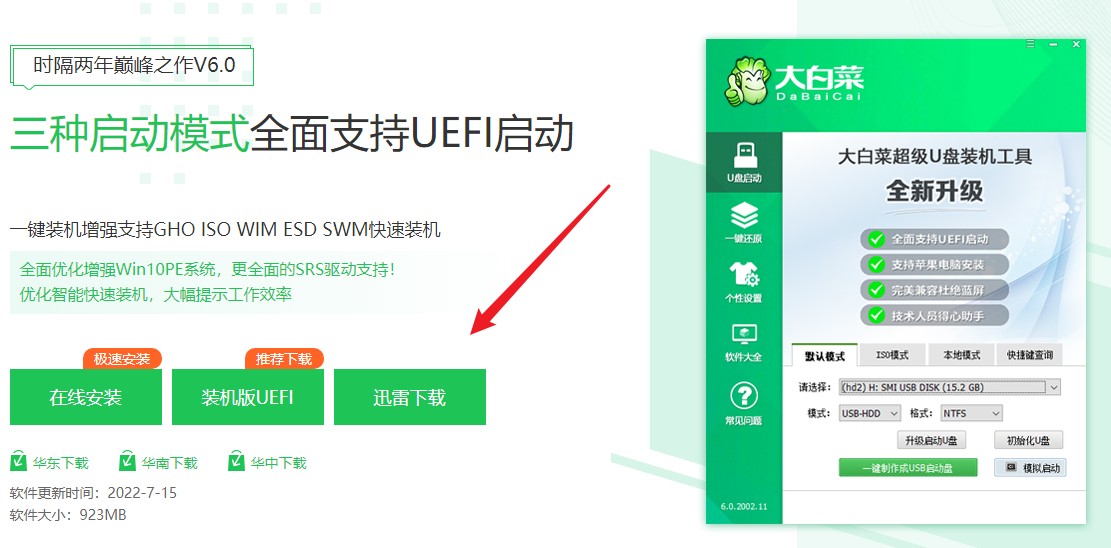
2、运行工具后往电脑插入一个u盘,一般工具会自动识别u盘信息,默认“格式”和“模式”,点击“一键制作成usb启动盘”就好。
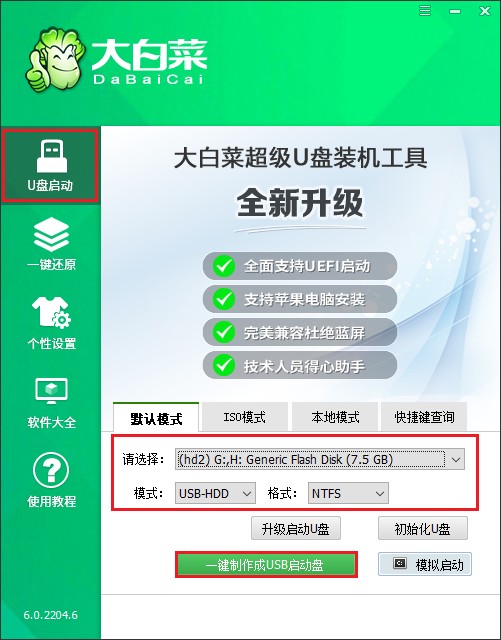
3、提示将会删除u盘里面的所有数据,如果有重要文件,请备份后再进行制作u盘启动盘哦。
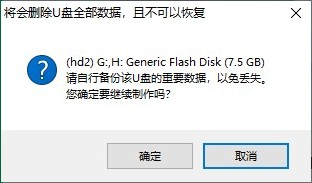
4、稍等片刻,制作成功会出现提示。
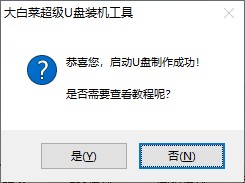
5、制作启动u盘完成后,接下来是准备系统镜像,可以到msdn网站下载,然后存放到u盘根目录下。
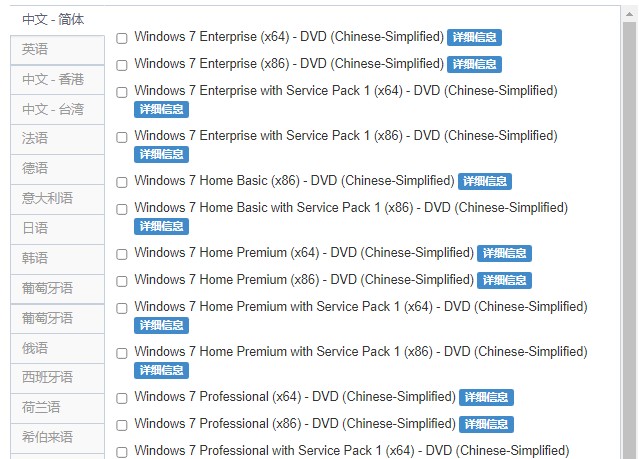
二、设置u盘启动进入PE
1、重启电脑,开机不停地按u盘启动快捷键,启动热键可参考下图。
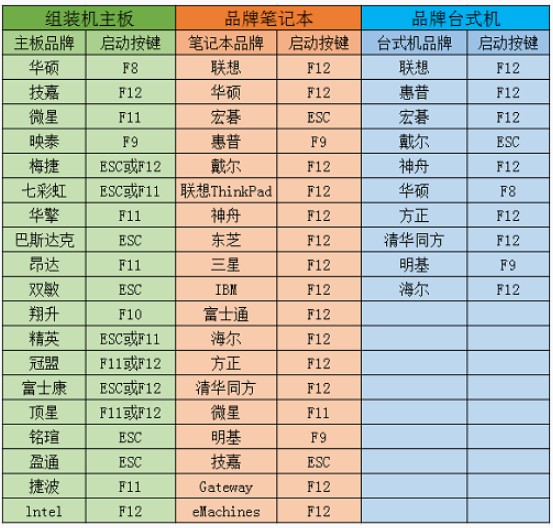
2、选择带有usb字样的选项,或者你的u盘名称选项回车。
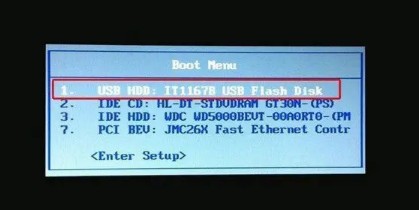
3、设置u盘启动进入u盘PE主菜单中,选择win10x64 PE回车。
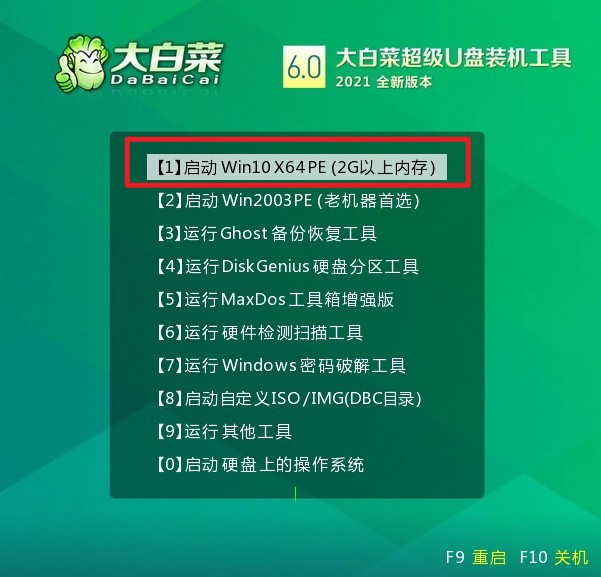
三、一键u盘重装系统
1、在PE系统桌面上,打开装机工具,选择要安装的系统文件(事前准备好的),一般是安装在c盘,点击“执行”。
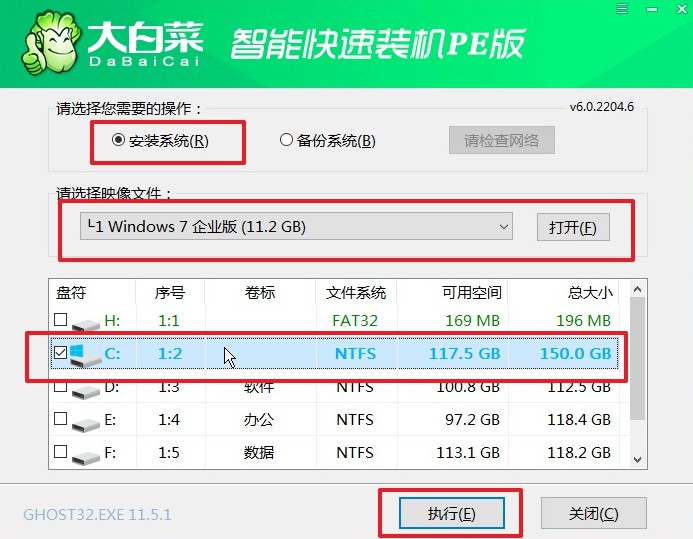
2、装机工具将执行还原操作,默认勾选选项,点击“是”进入下一步。
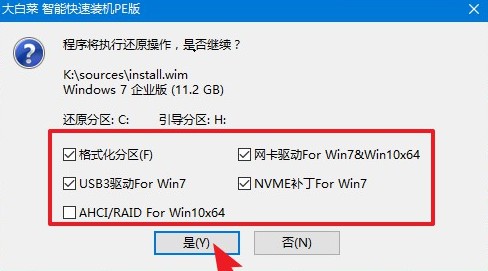
3、你可以勾选“完成后重启”,等待程序安装系统完毕后,电脑会自动重启,此时移除u盘。
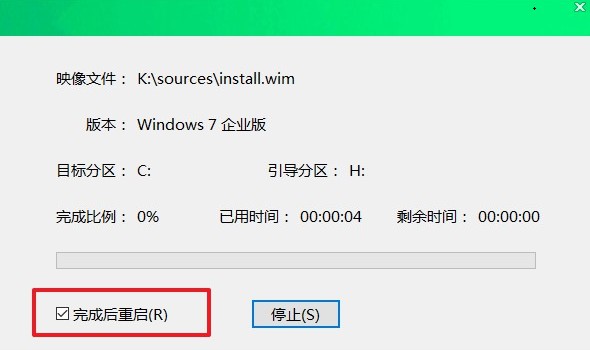
4、电脑重启后,等待进入系统桌面即可。

最后,重启电脑并享受全新的系统吧!你可以重新安装你需要的软件和驱动程序,恢复备份的文件和数据。不要忘记更新系统和安装杀毒软件,以保护你的电脑免受病毒和恶意软件的侵害。总结起来,重装戴尔XPS13笔记本并不是一项复杂的任务。只要你准备好工具和备份文件,按照步骤进行操作,你就可以轻松完成重装系统的过程。记得保持良好的心情和体力,让这个任务变得更加轻松!